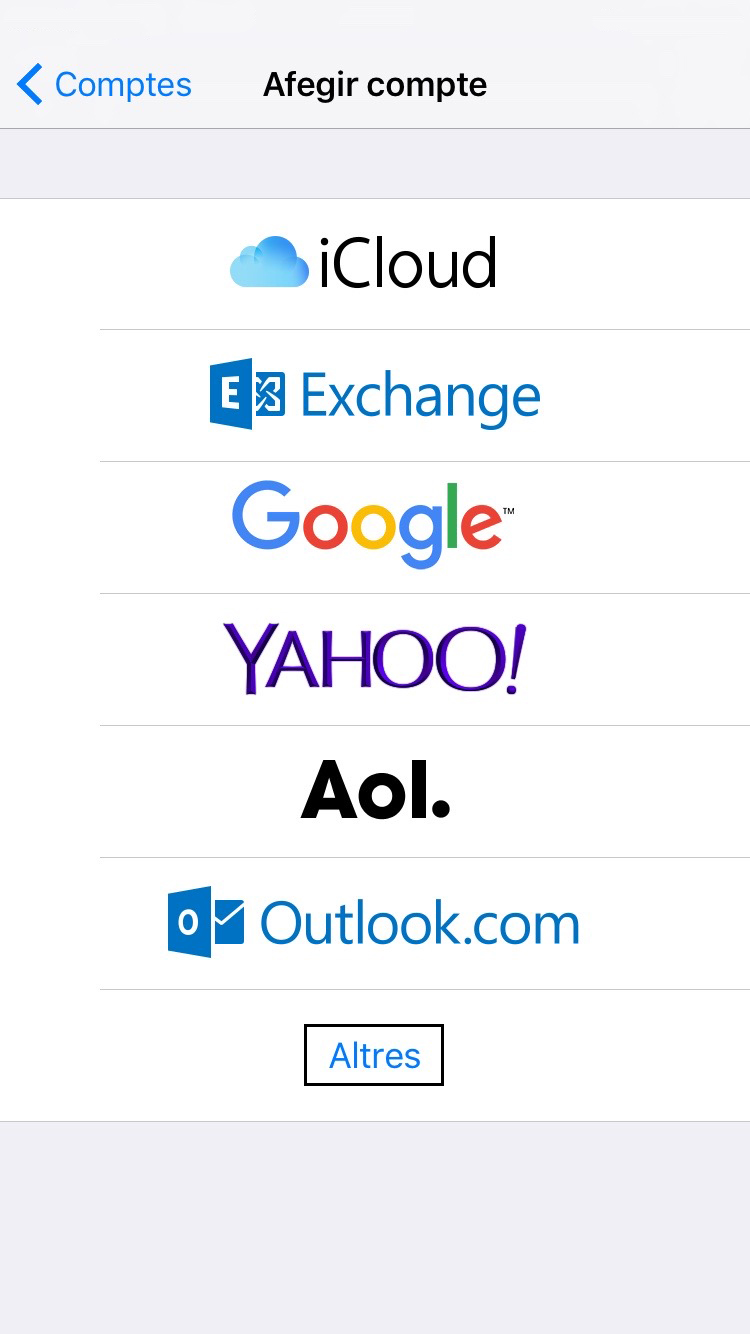Configuració automàtica 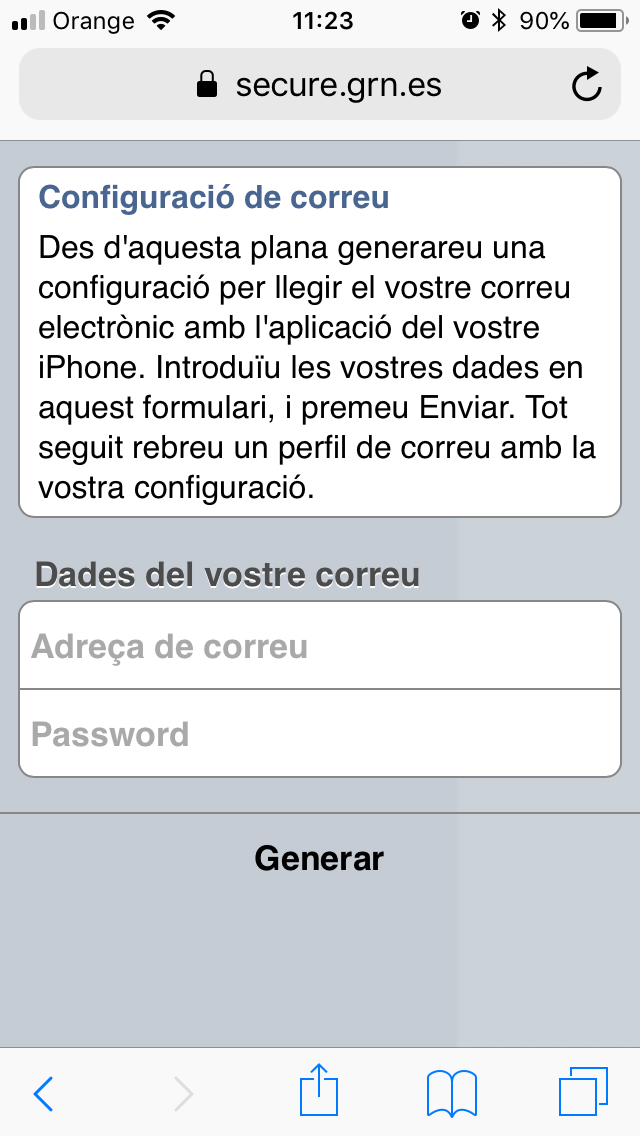
Els usuaris de dispositius IOS (iPhone, iPad o iPod Touch) que tingueu una bústia de correu a GRN podeu utilitzar aquesta nova funcionalitat:
– Obriu el Safari i aneu a http://www.grn.es/iphone.
– Introduiu la vostra adreça de correu, el password i premeu “Generar”.
– Ja teniu la vostra adreça de correu configurada.
Cal tenir en compte que els dispositius IOS només poden tenir un perfil de configuració, per tant no us serveix si voleu configurar 2 comptes a través de perfils.
Configuració manual
També podeu fer la configuració manual seguint aquesta ajuda:
Això és vàlid per tots els usuaris del domini @grn.es, @grn.cat o bé usuaris de dominis propis que es trobin dins algun servei de pla de hosting.
Aquest és un tutorial pas a pas de la configuració de les bústies de correu de GRN, en concret de les bústies del tipus usuari@grn.es o usuari@grn.cat. Si el vostre domini està allotjat a GRN, aquest tutorial també us servirà si canvieu grn.es pel vostre domini.
1. Aneu a la configuració del vostre iPhone:![]()
2. Agafeu l’opció “Correu, contactes, calendari”:
3. Agafeu l’opció “Afegir compte…”:
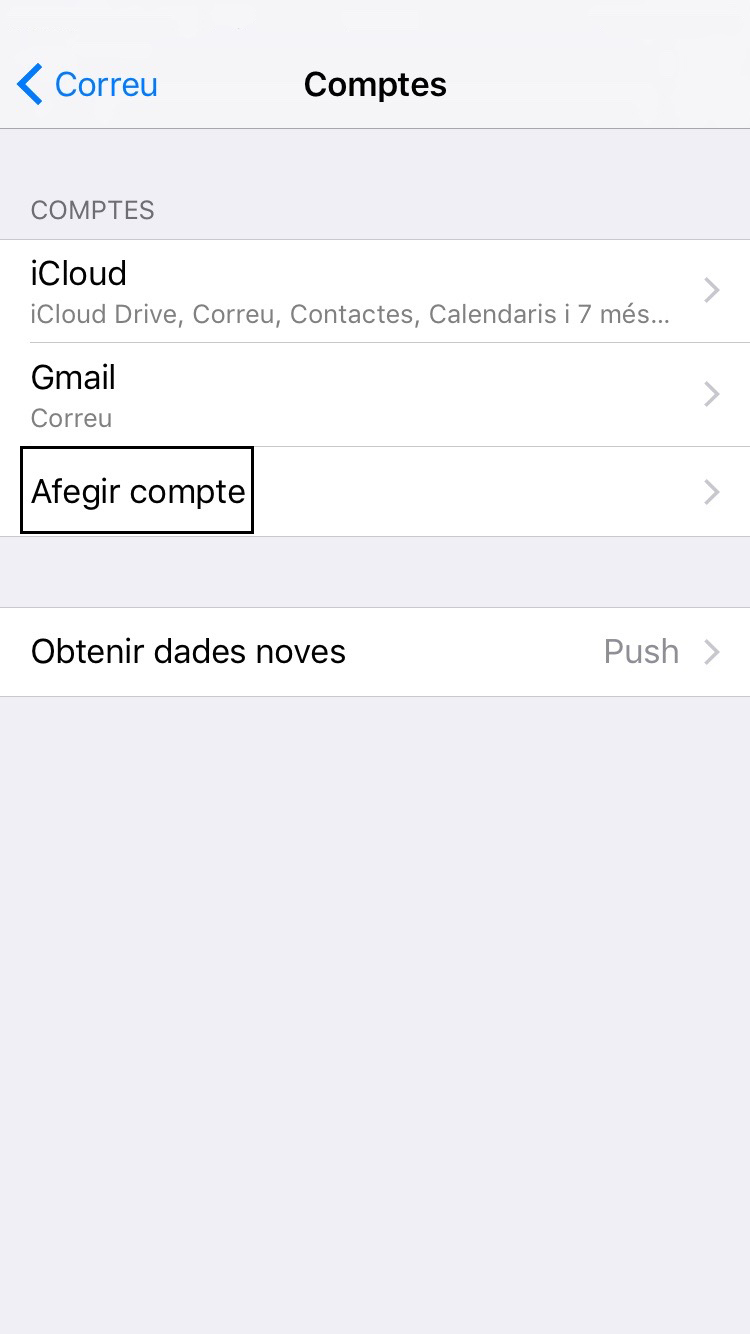
5. Agafeu l’opció “Afegir compte…”
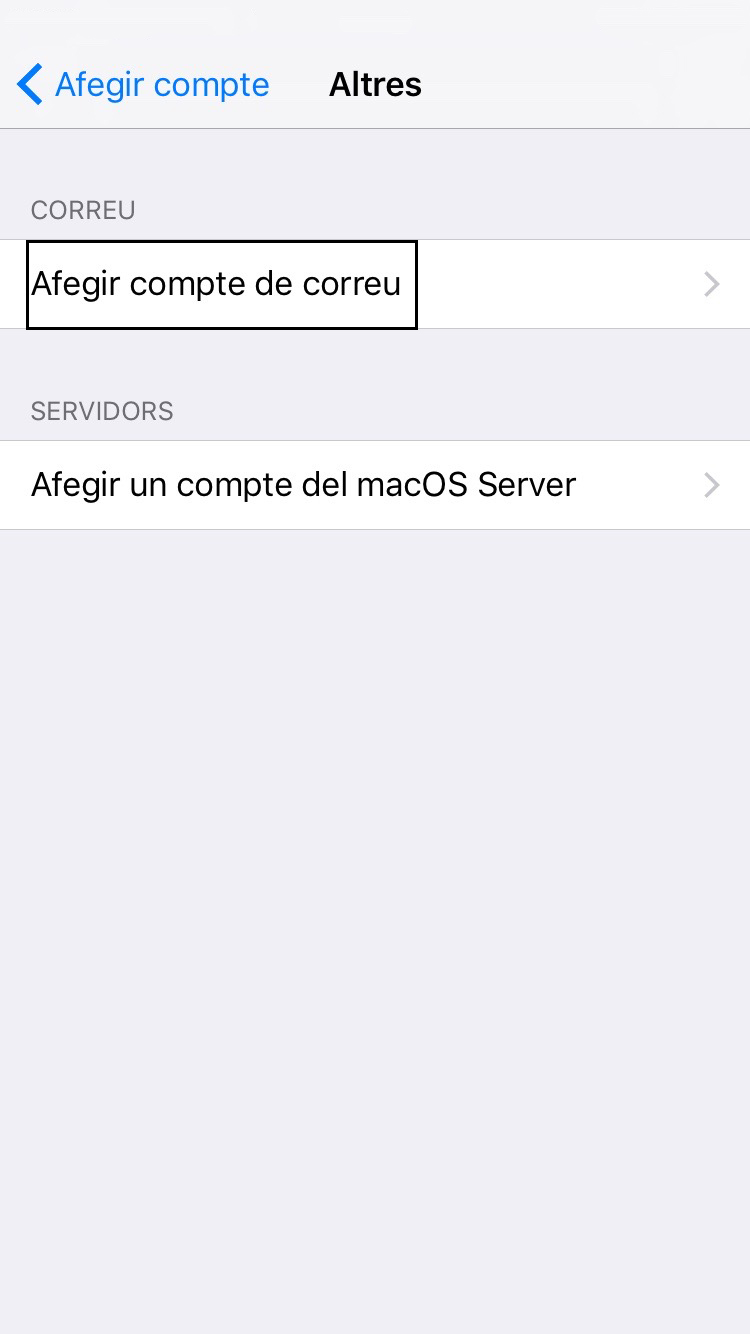
6. En aquest punt heu d’introduir les primeres dades de configuració:En aquest exemple es pot veure que en el camp Nom hi hem posat “demo iPhone GRN”. Aquest camp és purament descriptiu, és el nom que veuran els usuaris als que envieu correus electrònics.El camp Adreça és la vostra adreça electrònica, podeu posar indiferentment usuari@grn.es o usuari@grn.cat, no importa, però en cas que tingueu un domini propi aquí haureu de posar la vostra bústia de correu electrònic amb el format usuari@domini. El camp Contrasenya és la vostra contrasenya de correu electrònic.
El camp Descripció és el nom que tindrà la bústia dins el vostre iPhone i us permetrà diferenciar-la d’altres bústies en cas que en configureu més d’una.
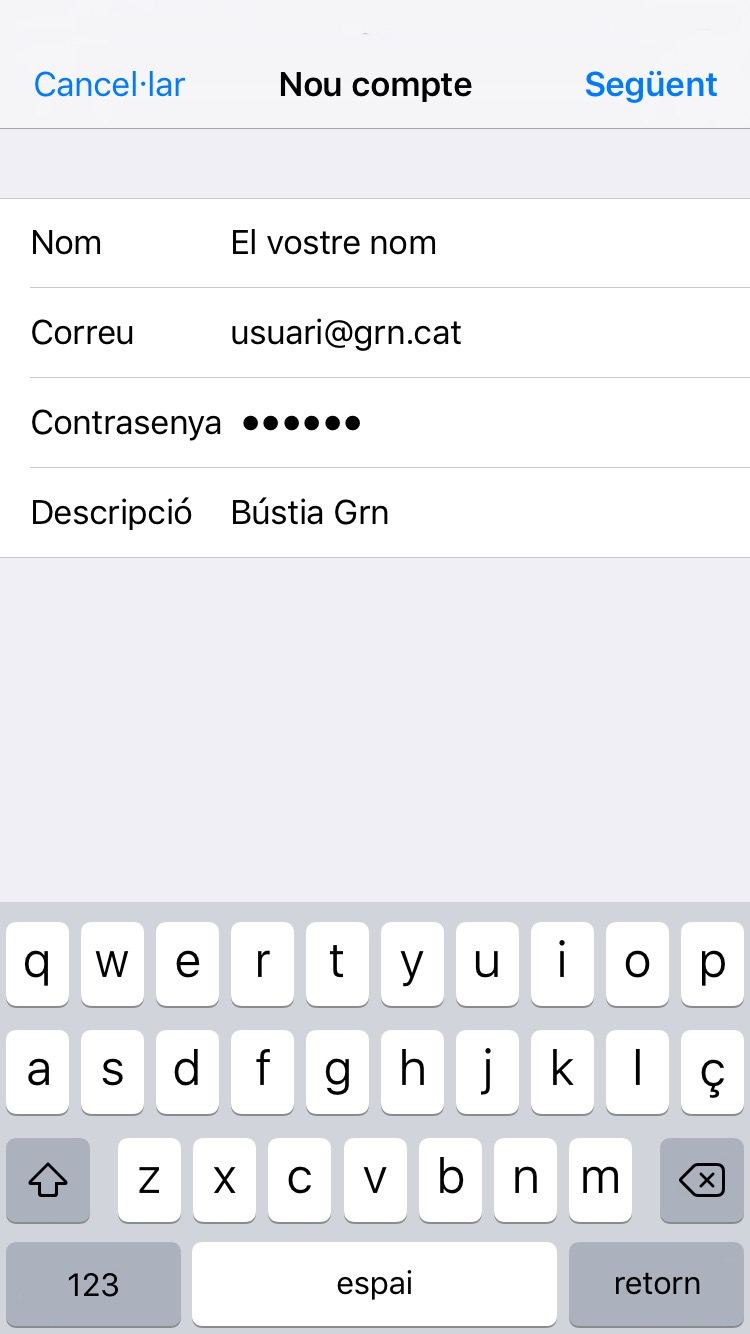
7. I finalment l’iPhone ens acaba de demanar les últimes dades de configuració, emplenant automàticament la informació que ja hem donat en la pantalla anterior. Tipus de servidor IMAP o POP:
- Configureu el servidor com a IMAP si voleu que el correu es quedi sempre al servidor (és el cas més habitual de configuració al telèfon, però si no teniu un altre dispositiu que l’esborri pot portar problemes de bústia plena).
- Configureu el servidor com a POP si voleu que el correu s’esborri un cop l’ha recollit l’iPhone o bé després d’uns dies.
Paràmetres del Servidor de correu entrant:
En aquest cas el servidor de correu sempre serà mail.grn.es per les bústies dels dominis grn.es i grn.cat. Pels dominis propis el servidor de correu serà mail.domini.
El Nom d’usuari serà usuari@grn.es o bé usuari@domini en cas d’altres dominis. Si voleu configurar el correu amb el domini grn.cat ho heu de fer com a la mostra, posant grn.cat a l’Adreça i grn.es al Nom d’usuari.
La Contrasenya serà la contrasenya del correu.
Paràmetres del Servidor de correu sortint:
La mateixa configuració que el Servidor de correu sortint.
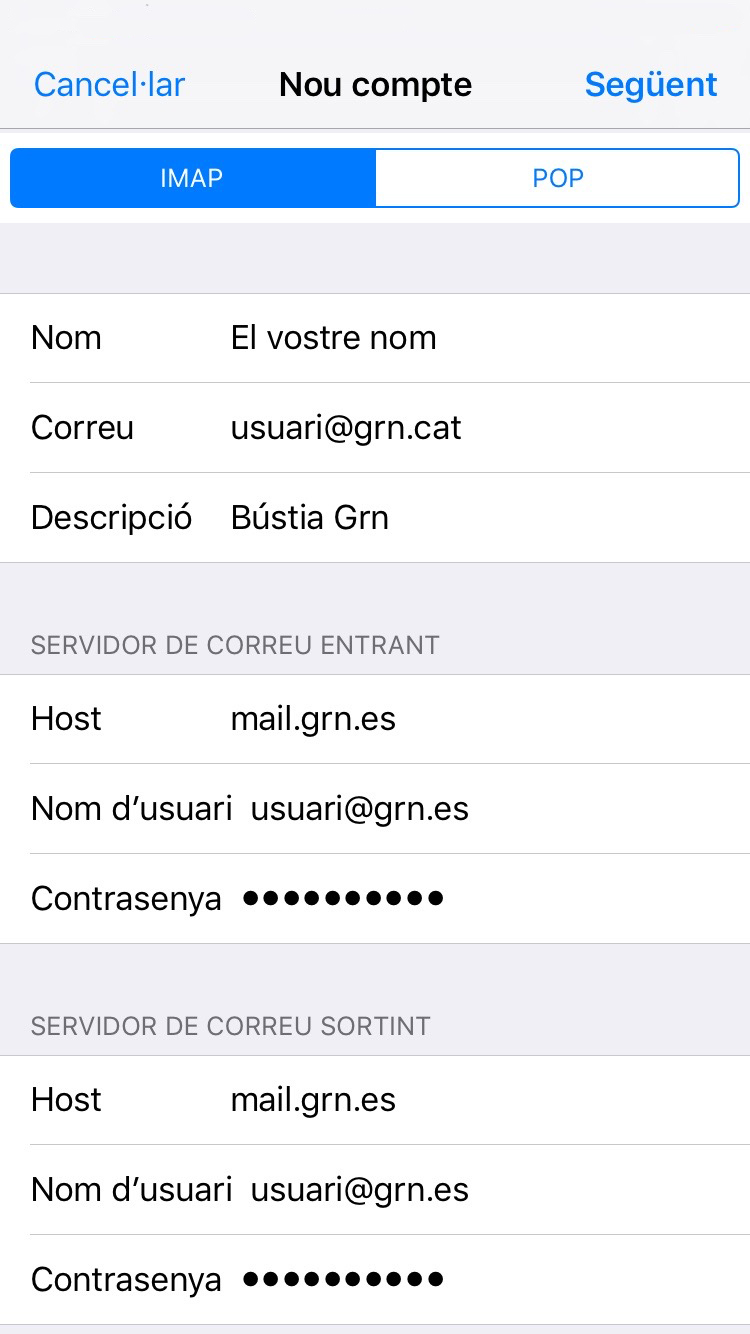
8. Activació dels serveis IMAP. Només en el cas que hàgim escollit la configuració del servidor de correu com a IMAP ens demanarà quins serveis volem utilitzar sobre la bústia IMAP. Si volem correu sempre activarem l’opció de correu. A part, tenim la possibilitat que l’iPhone ens guardi les Notes com a correus dins la bústia IMAP, la qual cosa farà que tinguem una còpia de les notes al servidor de correu, però també que si tenim 2 dispositius Apple configurats de la mateixa manera (per exemple un iPhone i un iPad) les notes estiguin sincronitzades automàticament entre els 2 dispositius.
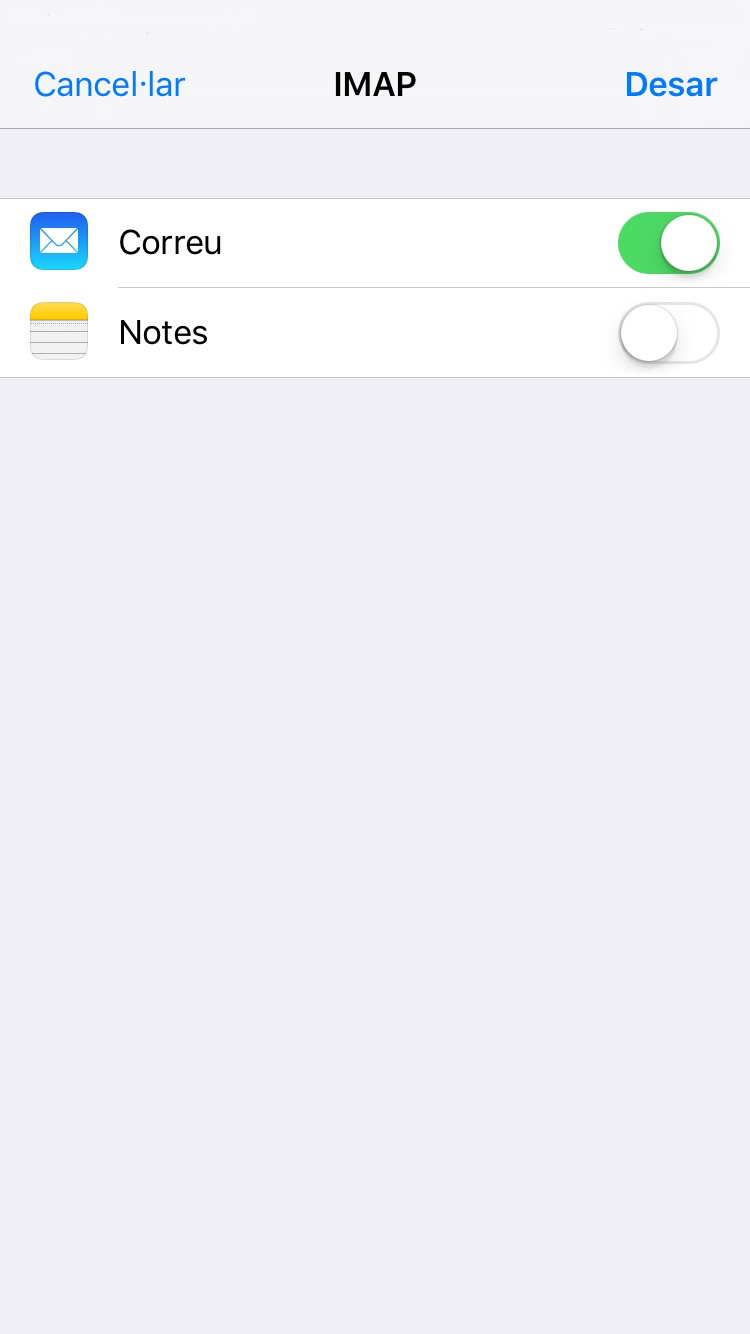
I ja podeu utilitzar el correu en el vostre iPhone.
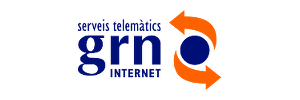
 Català
Català English
English  Español
Español